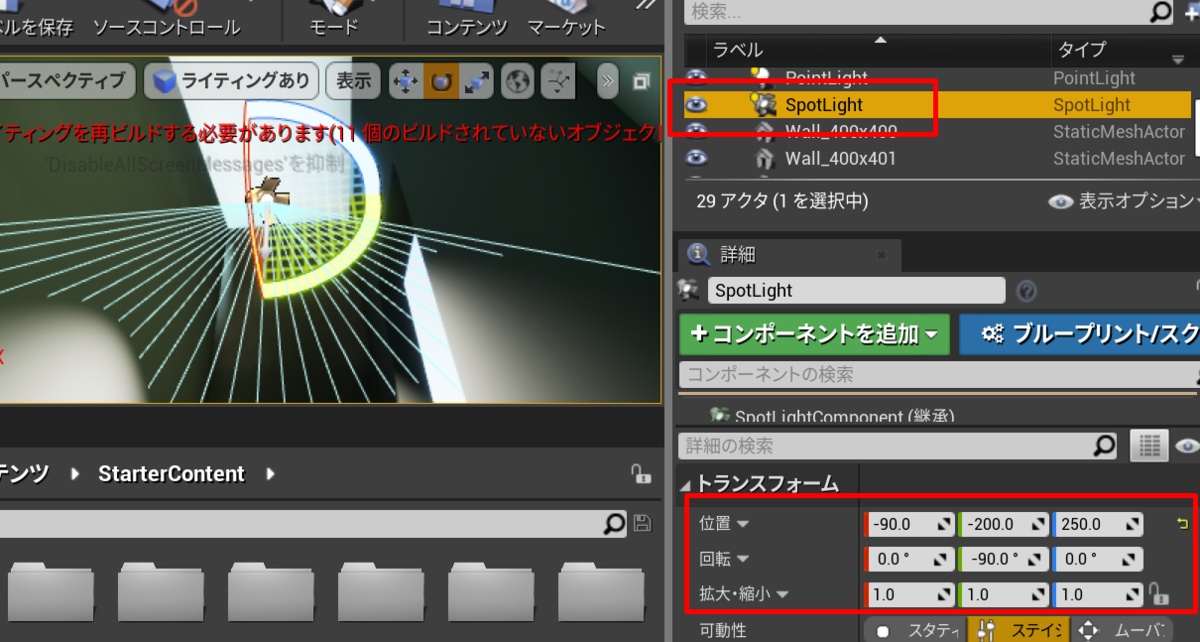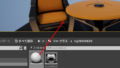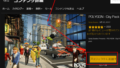はじめに
エディタの解説のリンクとかいっぱい有り、これまで見てきたような○○向けリンクが無い。しかし下の方にライティングとあるのでそちらをやってみることにします。
ライティングは光の調整をするという認識。Blenderにしても個人的にライティングはまだまだ勉強しなければならない所なので丁度いいです。
それでは開始します。
参照元
ライティングのクイックスタート ガイドをやってみる
内容の紹介がある
- 大気ライトと指向性ライトを使ったシンプルなスカイボックス
- litレベルの作成方法
- litの意味がわからない(Lightの頭3文字?)
- ポイントライトとスポットライトを用いた部屋の照らし方
- ライトの品質の変更方法
- リフレクションを使って室内で光を照り返す方法
- IESライトプロフィールの使用方法
最後まで行うと下記のような部屋が出来上がるとの事

楽しみですね。
プロジェクト作成
- Game
- Gameの指定はなかったがとりあえず指定
- スターターコンテンツ有り
空のレベル作成
- Ctrl+Nで新規レベル作成。空のレベルを選択
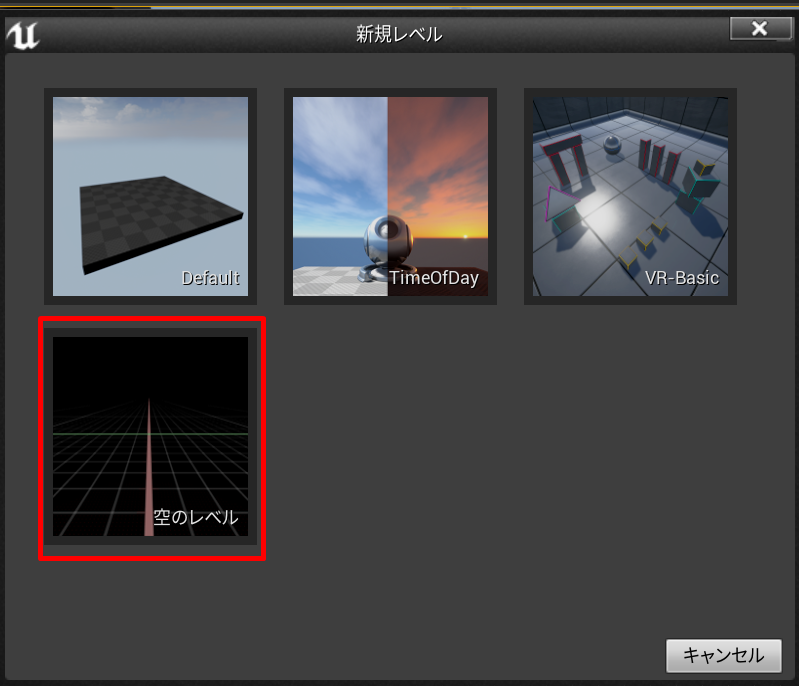
部屋作成
- Floor_400x400をレベル内にドラッグ
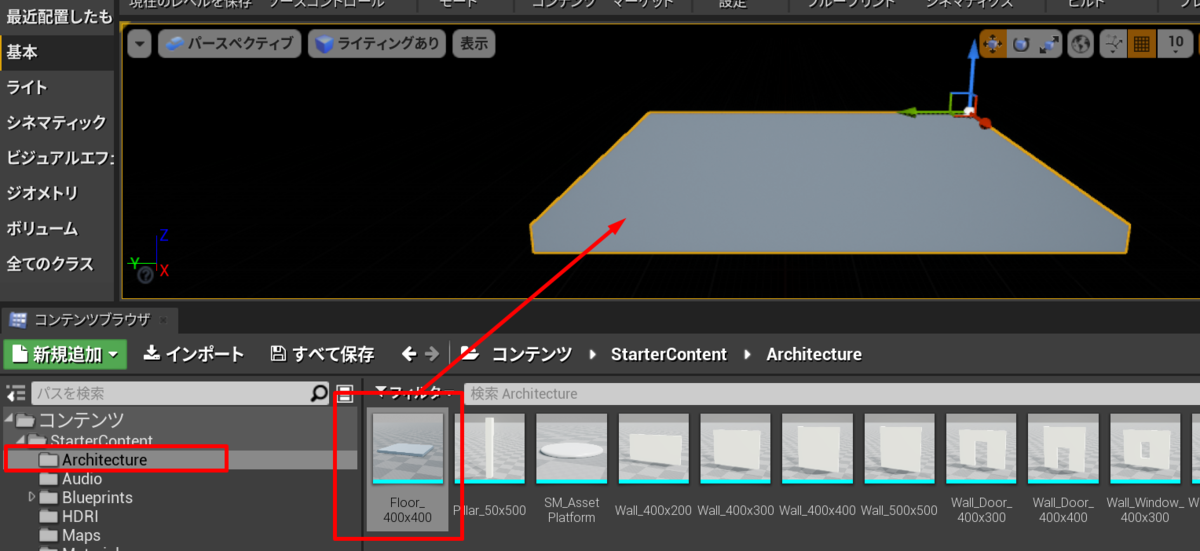
- ワールドアウトライナでFloorを選択して
Ctrl+Wを6回押して床を作成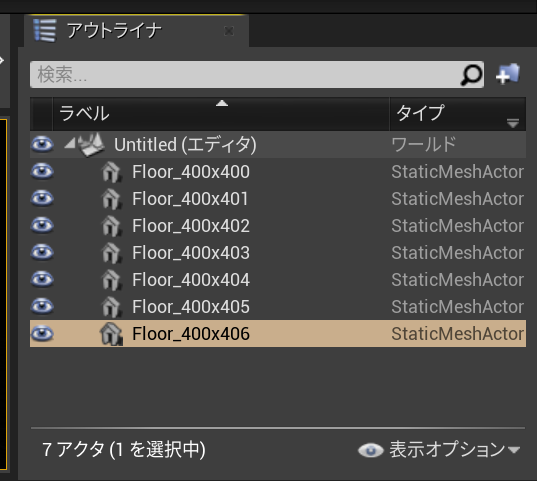
- アウトライナと書いてあるが、これがワールドアウトライナの模様
- Ctrl + Alt を押すとワールドアウトライナとポップアップされるため
- アウトライナと書いてあるが、これがワールドアウトライナの模様
- 上から順にトランスフォーム変更
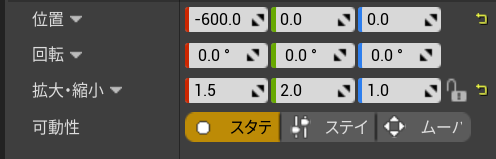
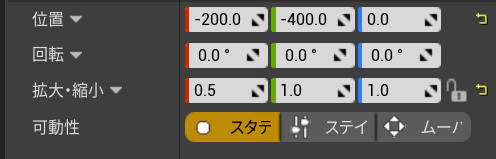
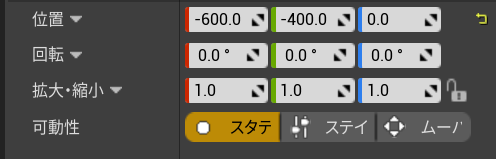
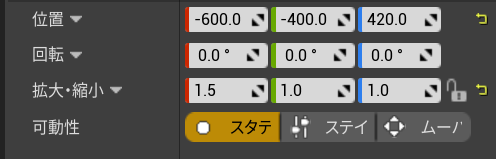
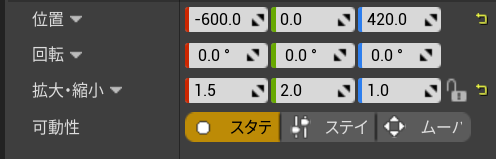
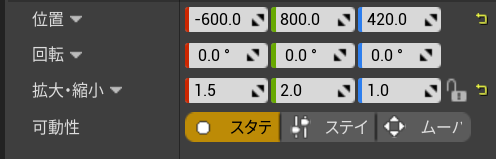
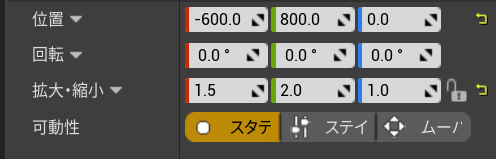
- 確認の為ワイヤーフレーム表示にする
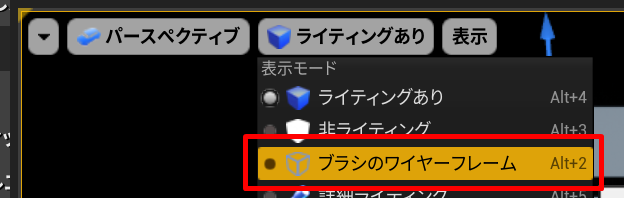
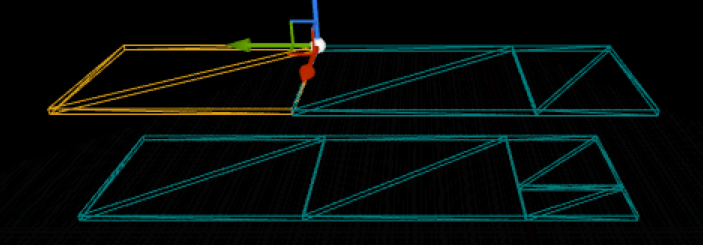
- Wall_400x400もビューポートにドラッグする
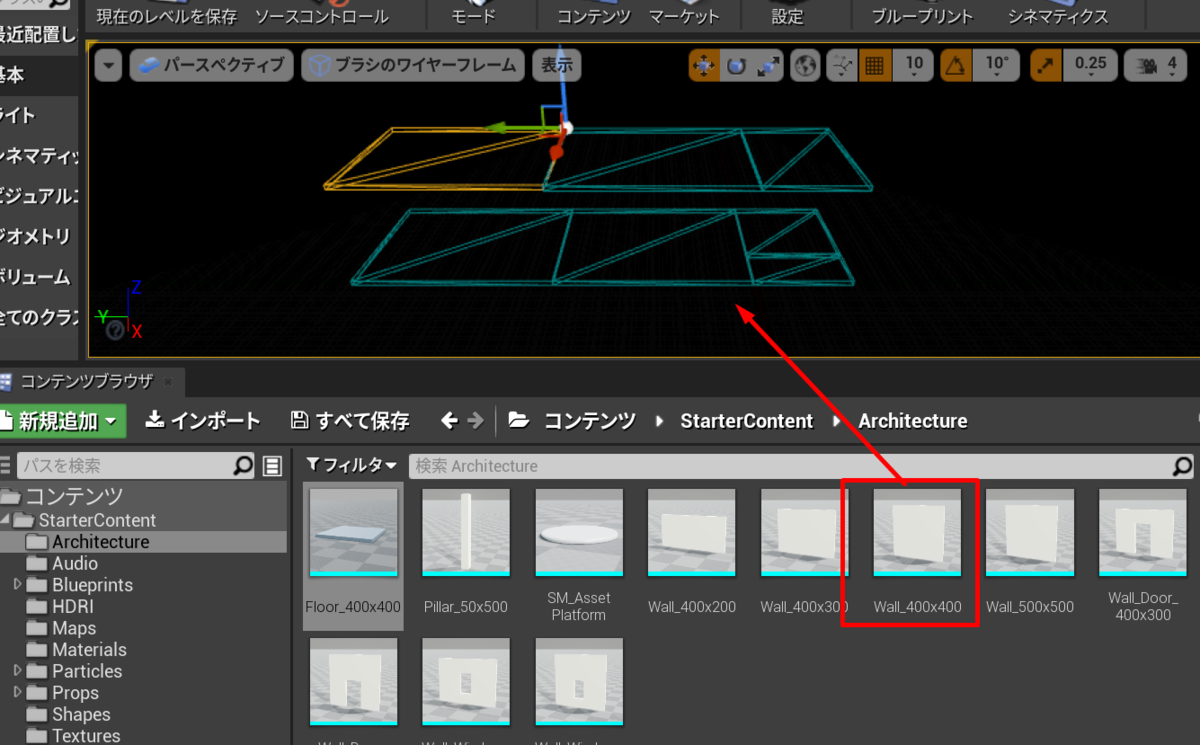
- ワールドアウトライナでFloorを選択して
Ctrl+Wを11回押して壁を作成(計12) - トランスフォームを全て変更
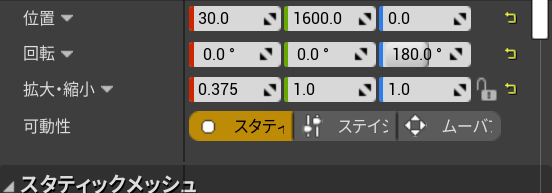
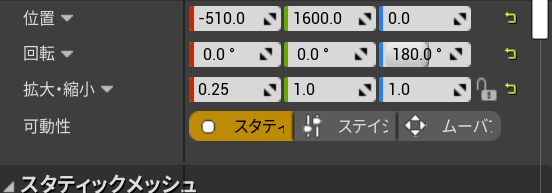
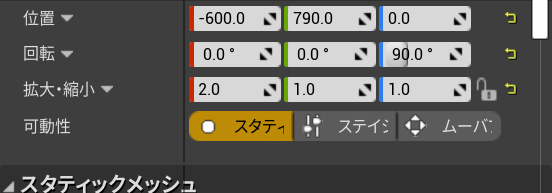
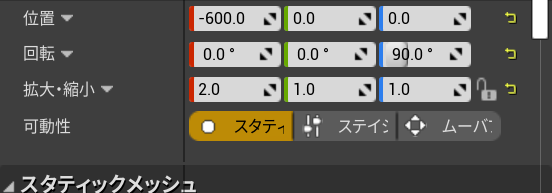
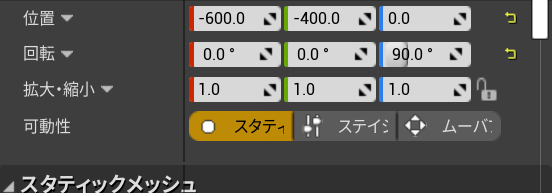
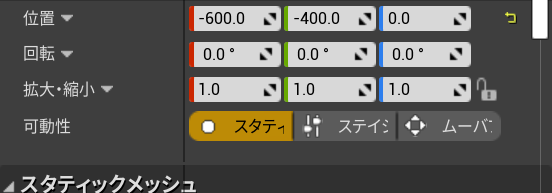
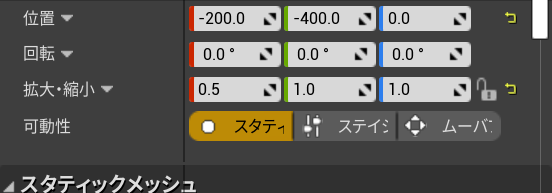
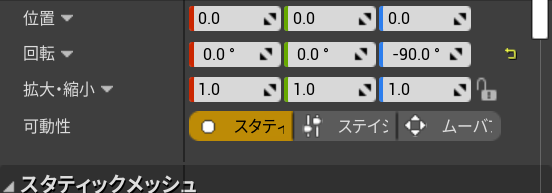
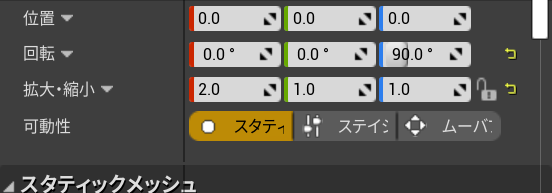
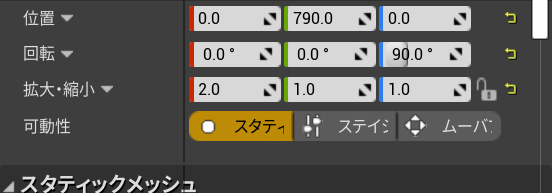
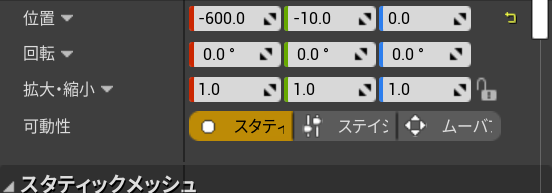
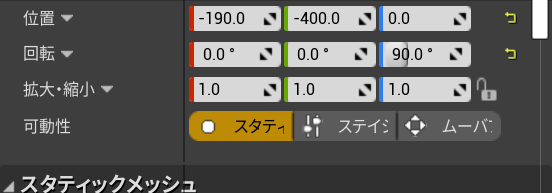
これまでの結果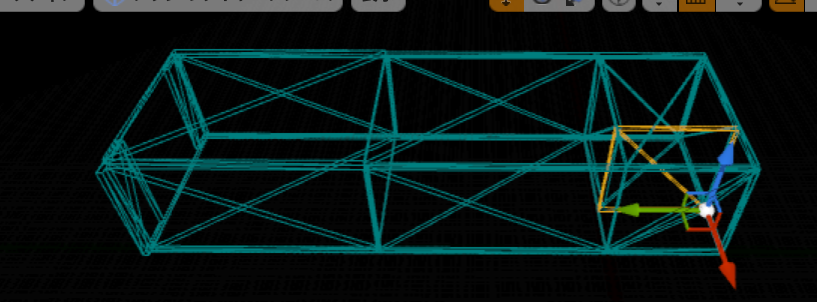
- Pillar_500x500をドラッグ
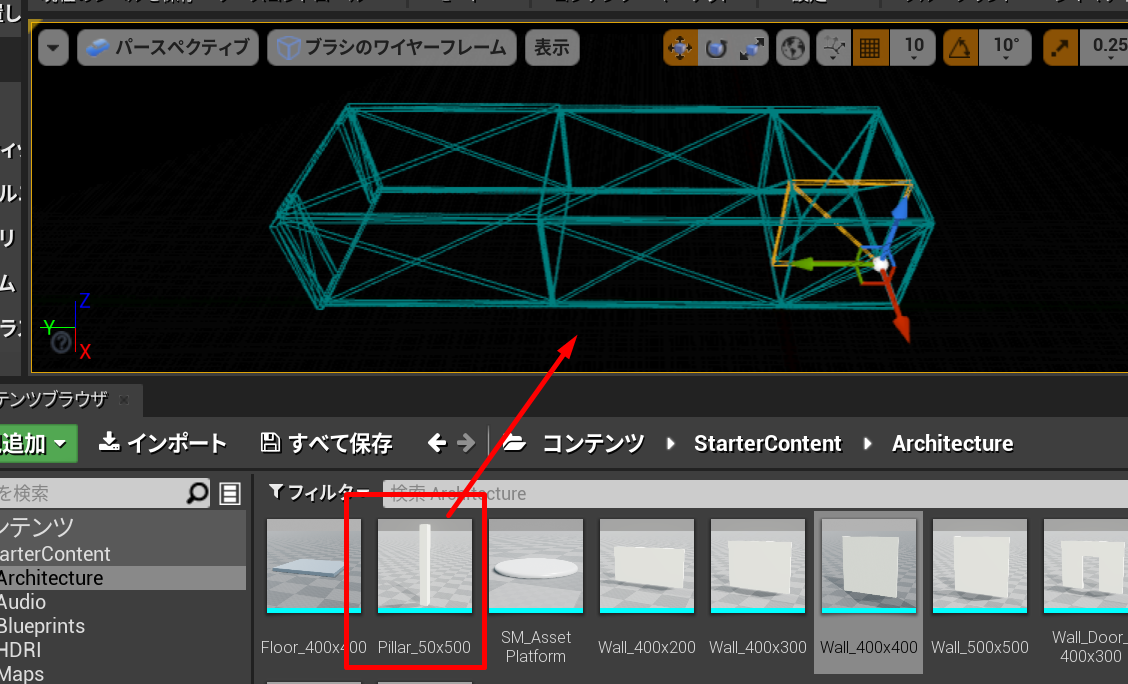
- ワールドアウトライナでPillarを選択して
Ctrl+Wを5回押して柱を作成(計6) - トランスフォームを全て変更
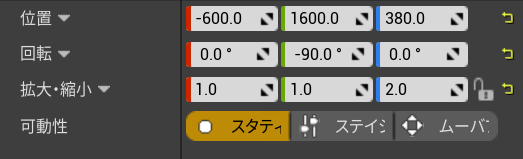
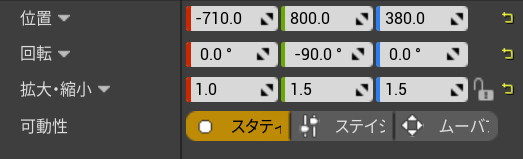
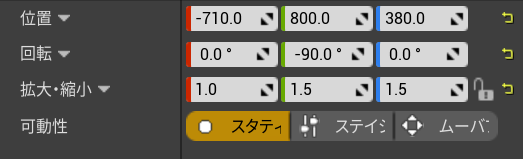
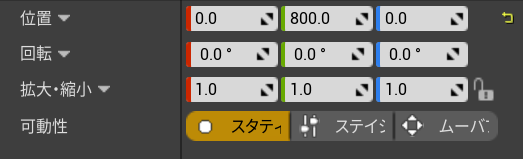
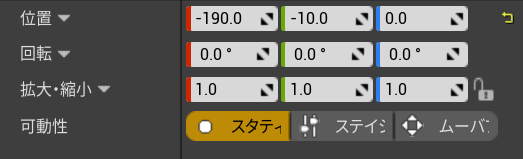
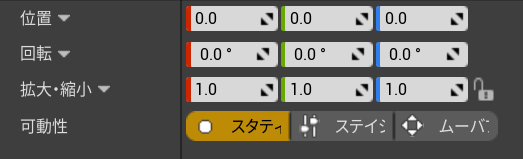
- Wall_400x407を選択
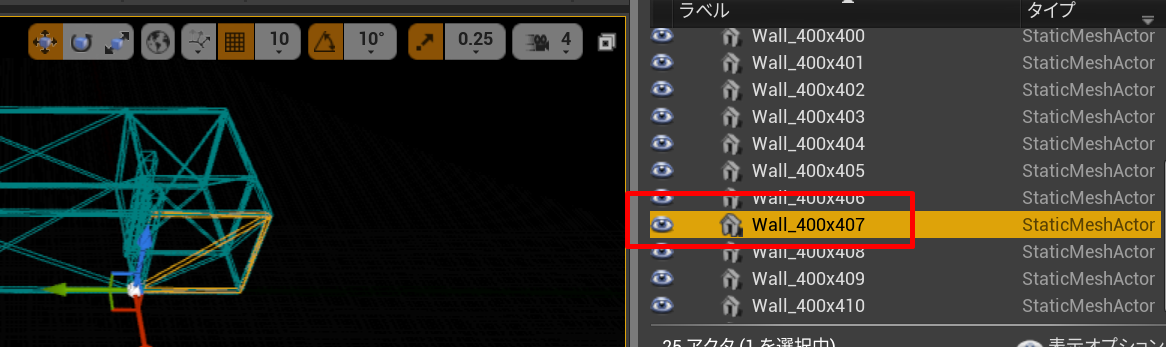
- 扉を割り当て
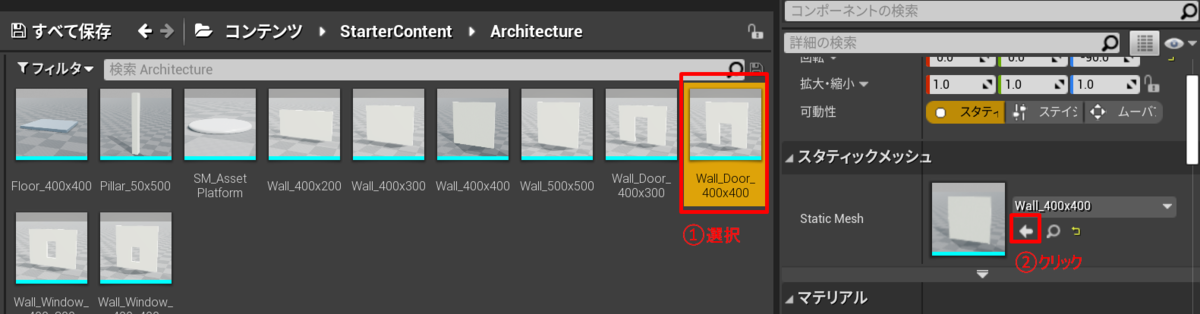
結果
- Wall 400×410にも同じ操作を行いドアを割り当て
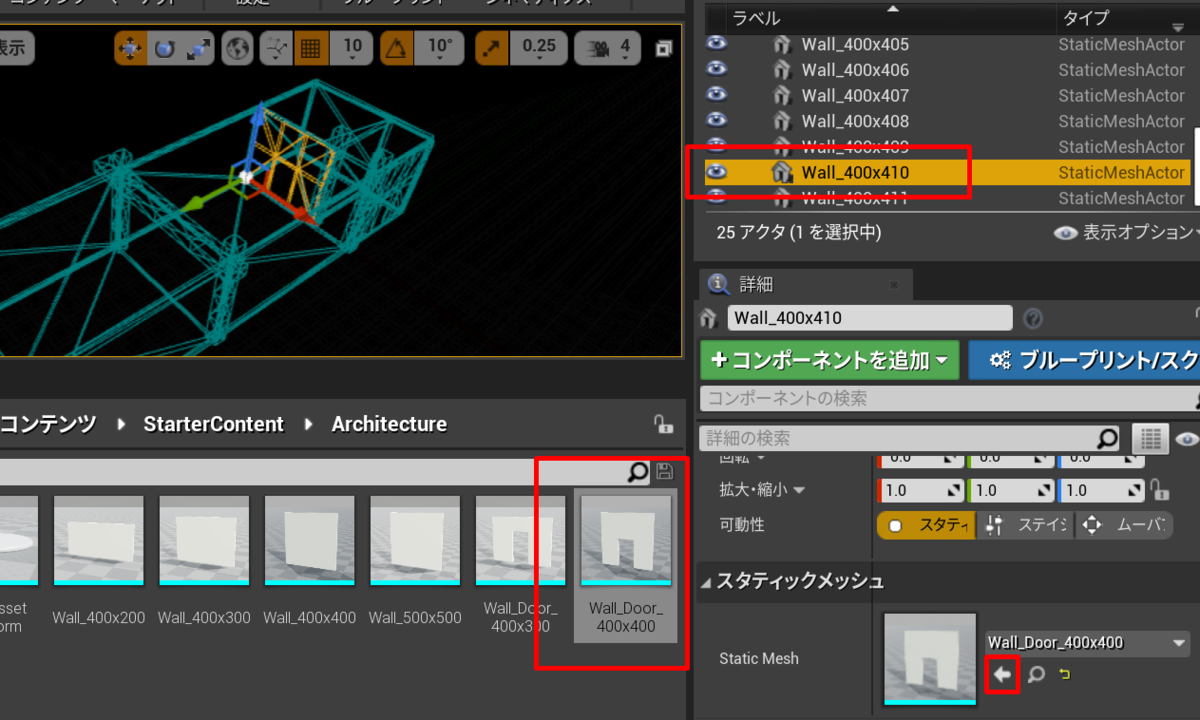
- Wall 400×405は同様の操作で窓を追加

- 最後に Litモードに戻す
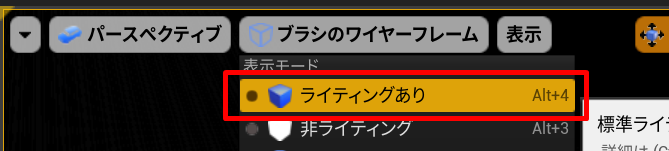
大気と指向性のライティング
- ビジュアルエフェクトから大気フォグをドラッグ
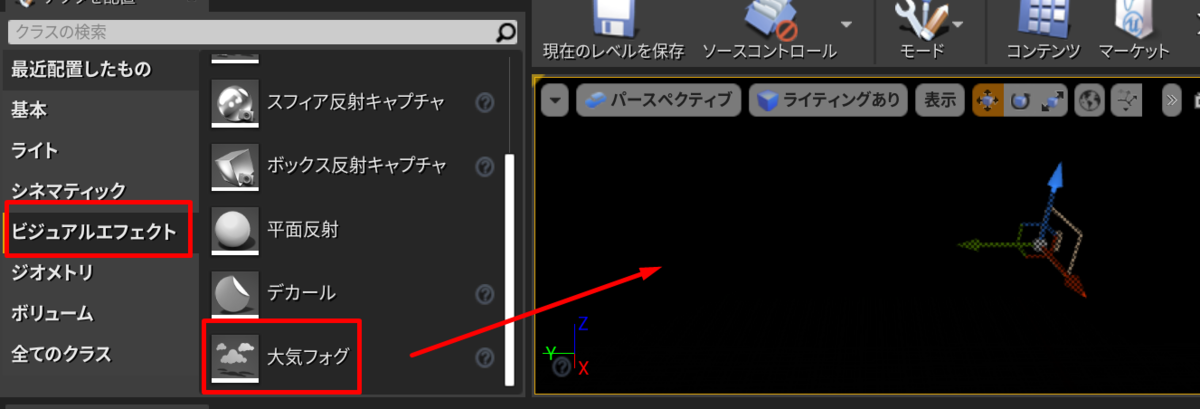
- ライトからディレクショナルライト(指向性ライト)を追加
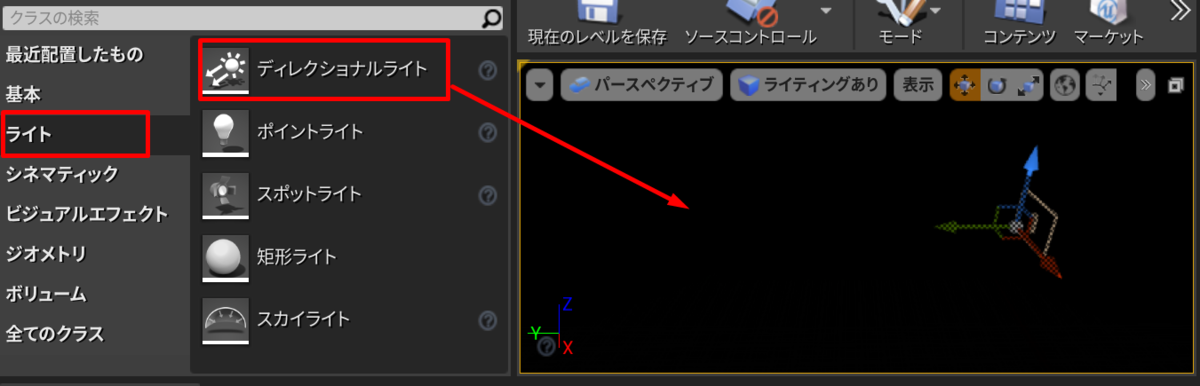
結果
- ディレクショナルライトのトランスフォーム変更
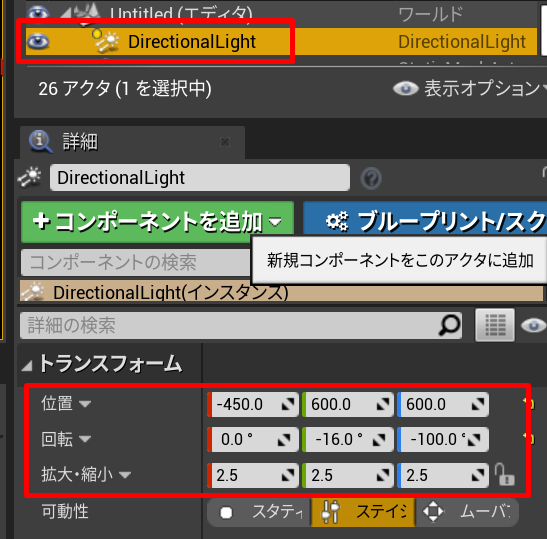
結果
- Atmoshere / Fog Sun にチェックを入れる
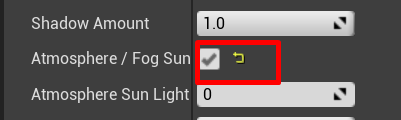
結果がチュートリアルと異なっており大気フォグを追加していない事が判明ここで追加
- カラーピッカーを表示
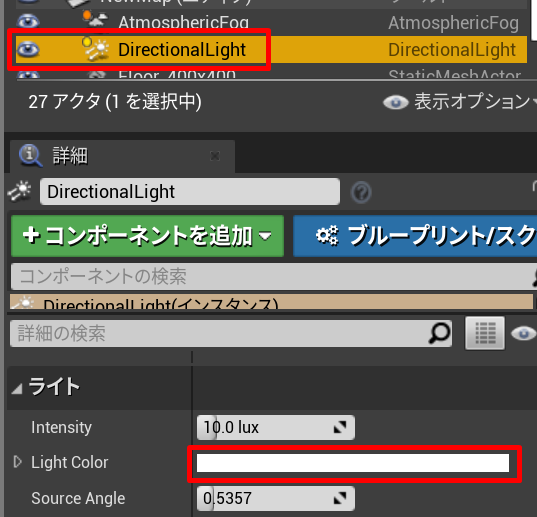
- 夕日っぽい色に設定
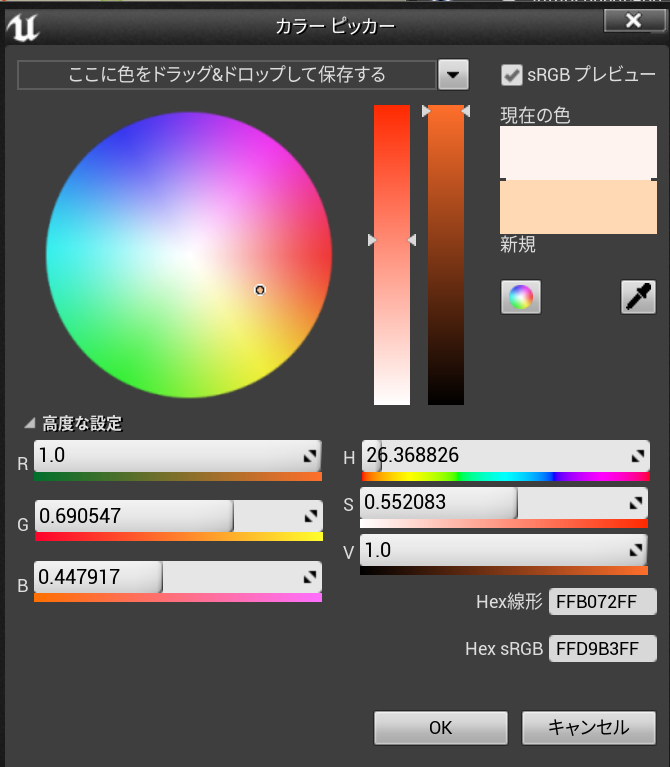

↓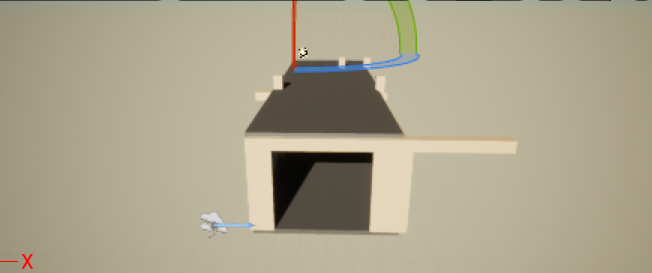
- ゲーム内でのライトの見え方をわかりやすくするためビルド
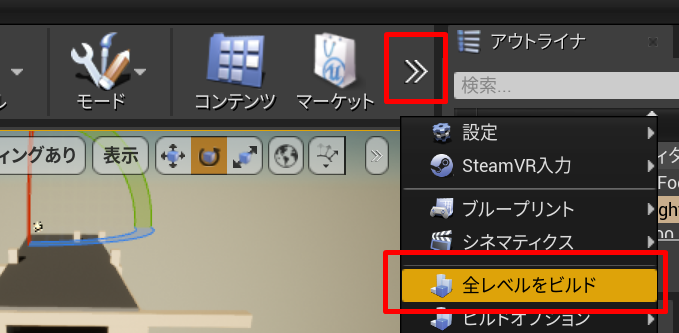
ポイントライトを追加
- ポイントランプを浴槽にドラッグ
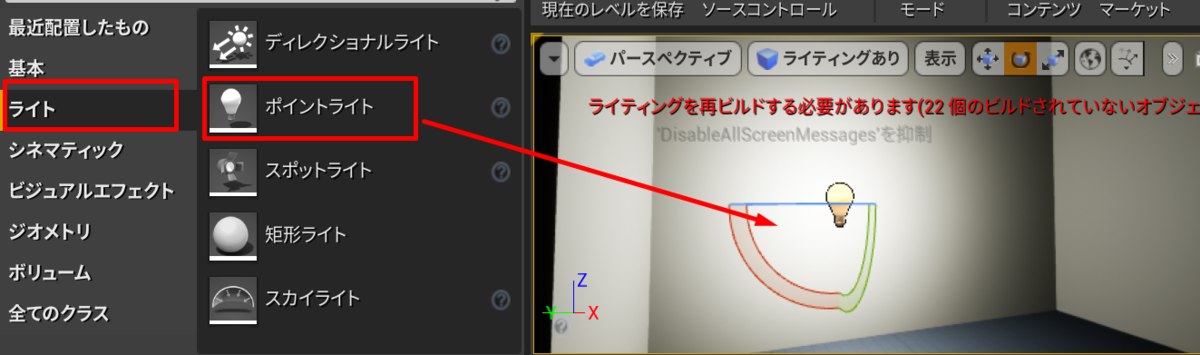
- チュートリアルに位置を合わせる
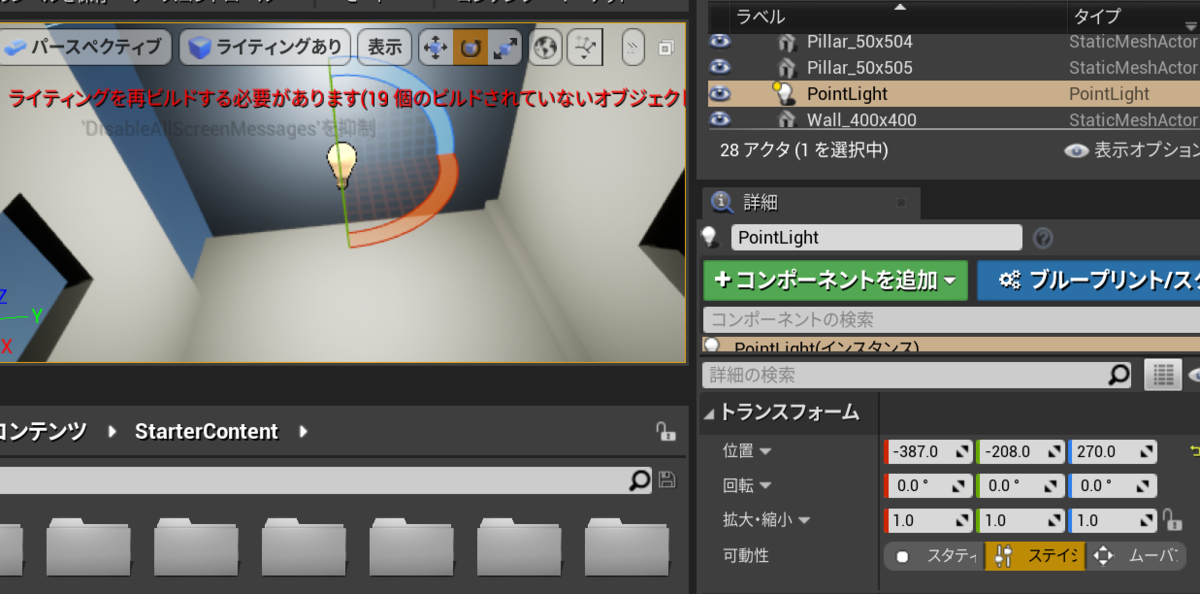
- ライトの強度と色を設定
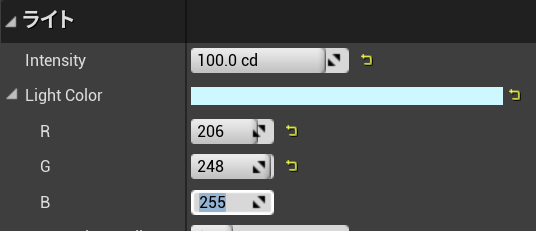
結果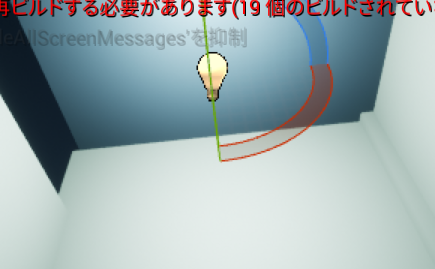
- Attenuation Radius (減衰半径)を設定するとライトの範囲を設定できる模様
- Attenuation Radius (減衰半径)を350にして浴槽内のみを照らす用に変更
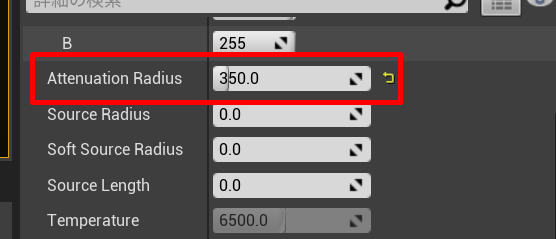
- 一旦ビルド
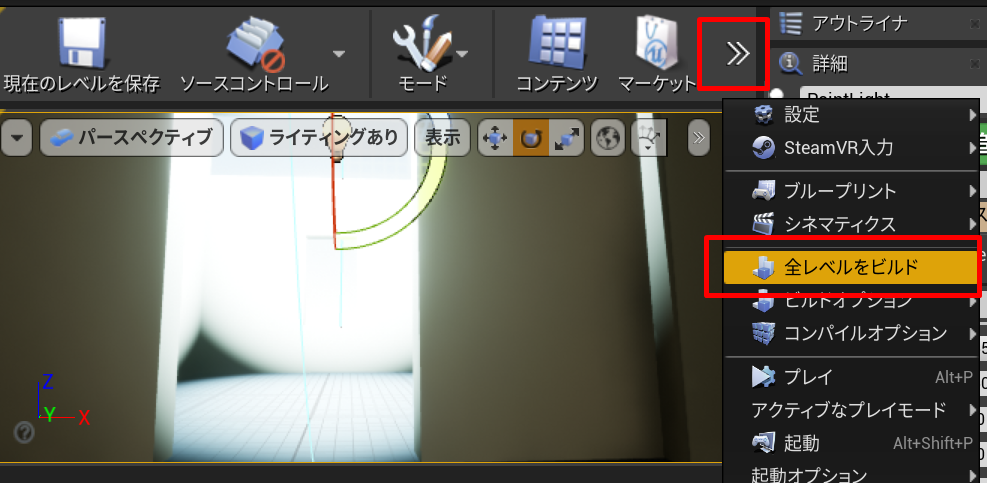
スポットライトを追加
- スポットライトをドラッグ

- トランスフォームを変更
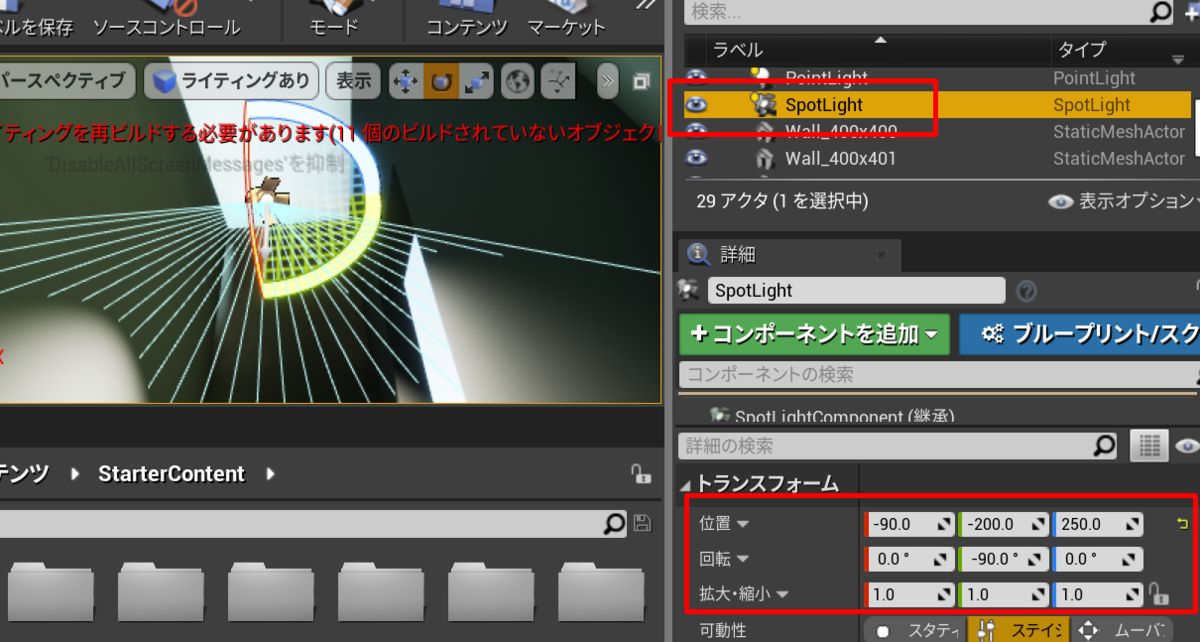
- 強度と色を変更
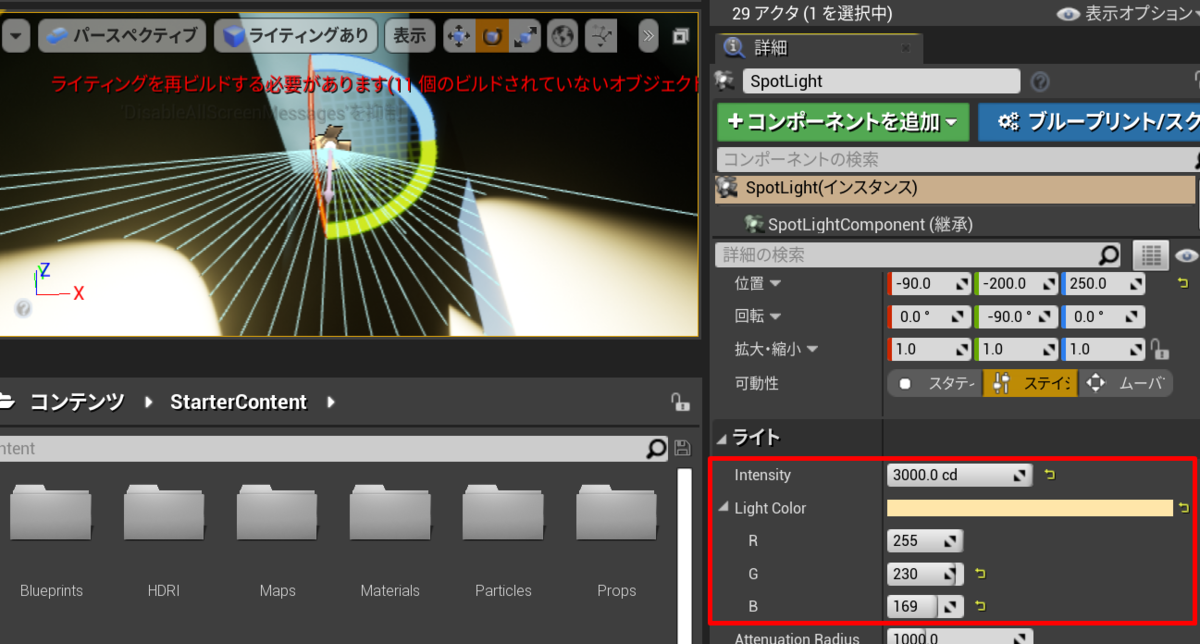
- 内側と外側のコーンの形状を変えることで光の範囲を変えられる模様
- Attenuation Radius (減衰半径)を含め設定
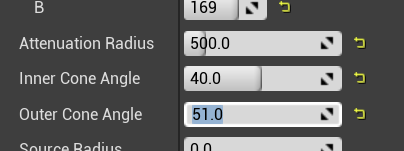
スポットライト(環境光)を追加
- Spot Lightを選択してCtrl+wで複製

- 複製したSpot Lightのトランスフォームを変更

結果
- Use Inverse Squared Falloffオプションのチェックを外す
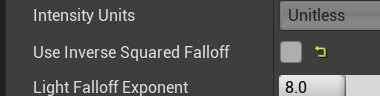
- フィルライトのときはオフにすると効果的とのこと。
- まだよくわかっていない
- 残りのライトの設定を変更
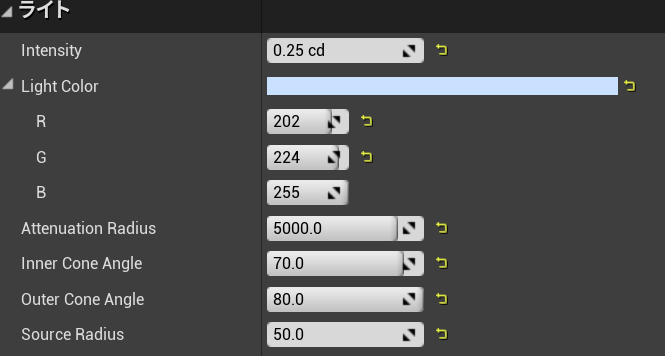
- 黄色矢印の箇所はすべて変更してある箇所
ライトの品質とリフレクション
ライトの設置は完了。品質を変更していくとのこと
- Productionにする
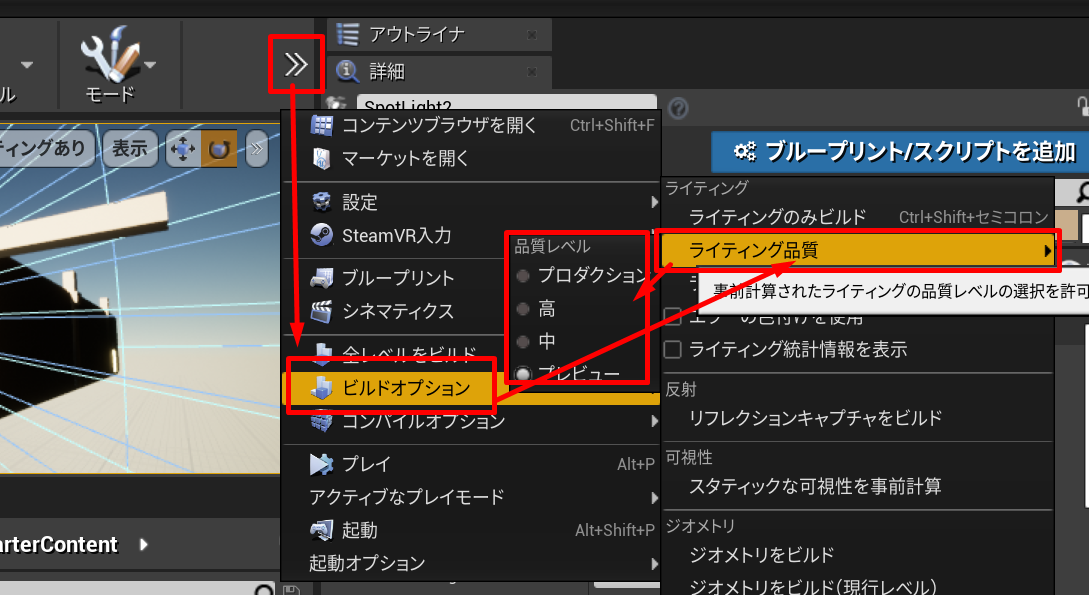
- ビルドする

ライトにとって重要な箇所にLightmass Importance Volumeを加える
- ライトマスImportanceボリュームを追加
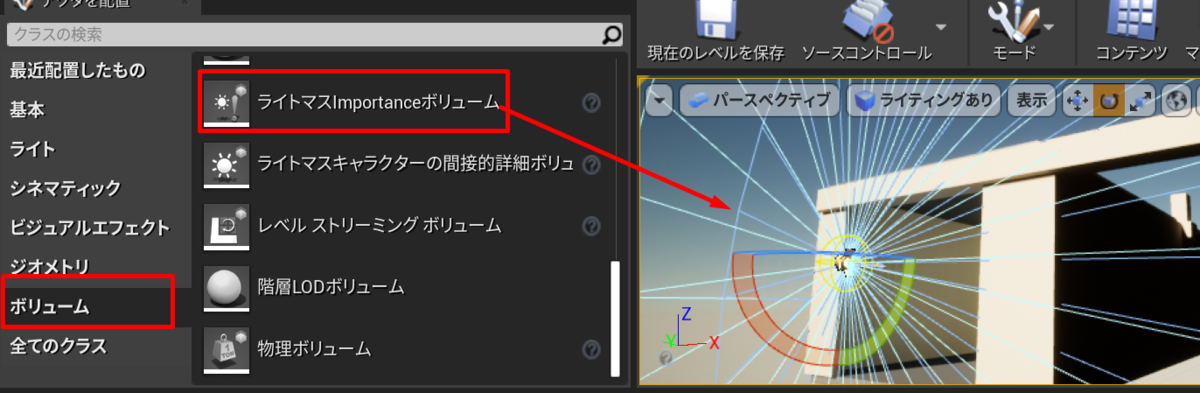
- トランスフォーム変更
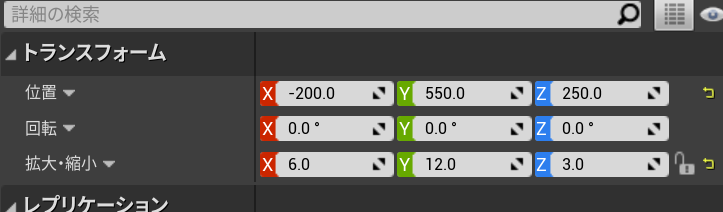
結果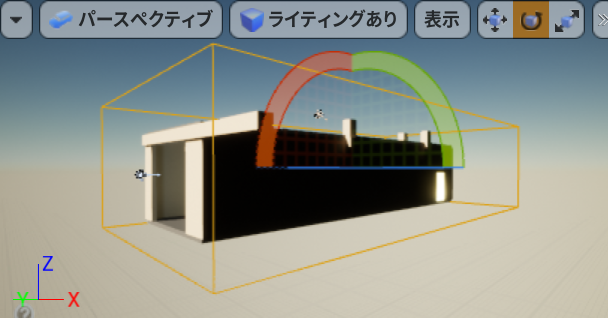
- アパート全体を包んでいる
Reflection Captureアクタを使ってサーフェスでライトを反射させる
- コンテンツブラウザ Materialsで入り口付近の床へ M_Concrete_Titlesをドラッグ
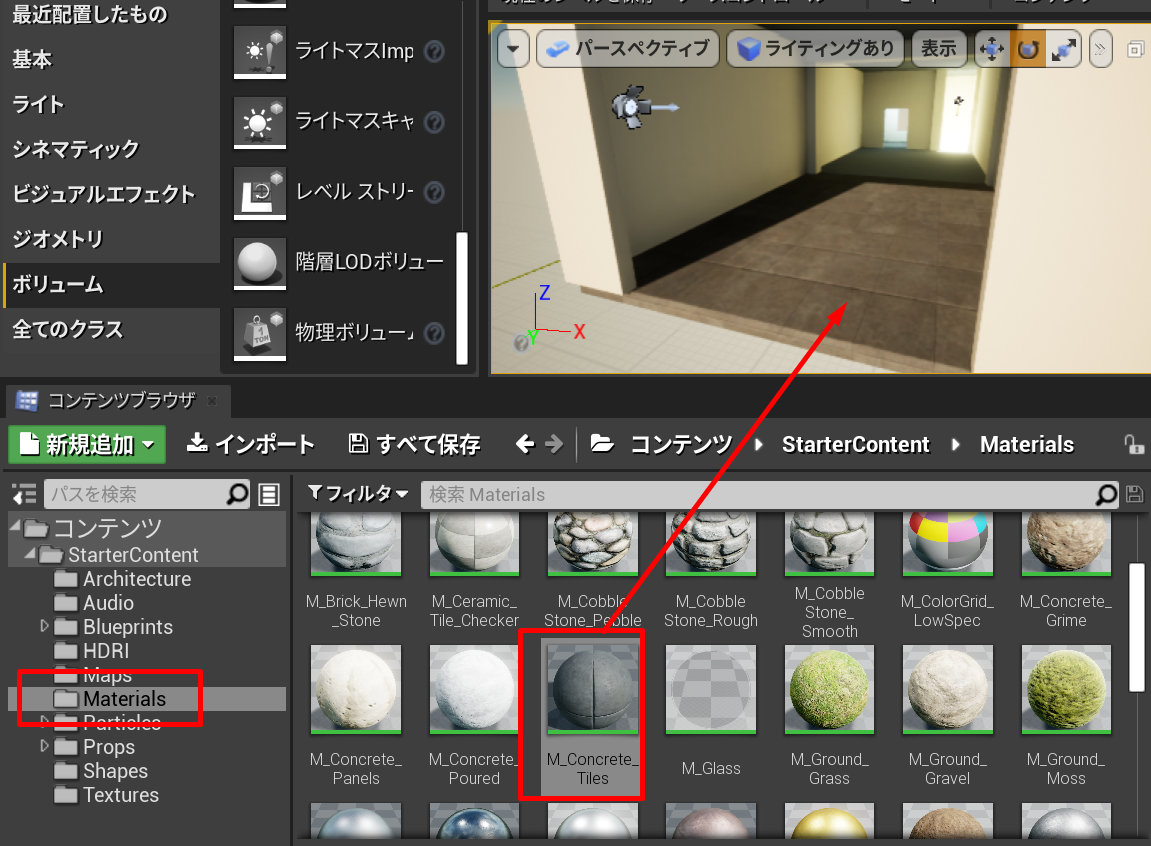
- 小さな浴槽にも同じものをドラッグ
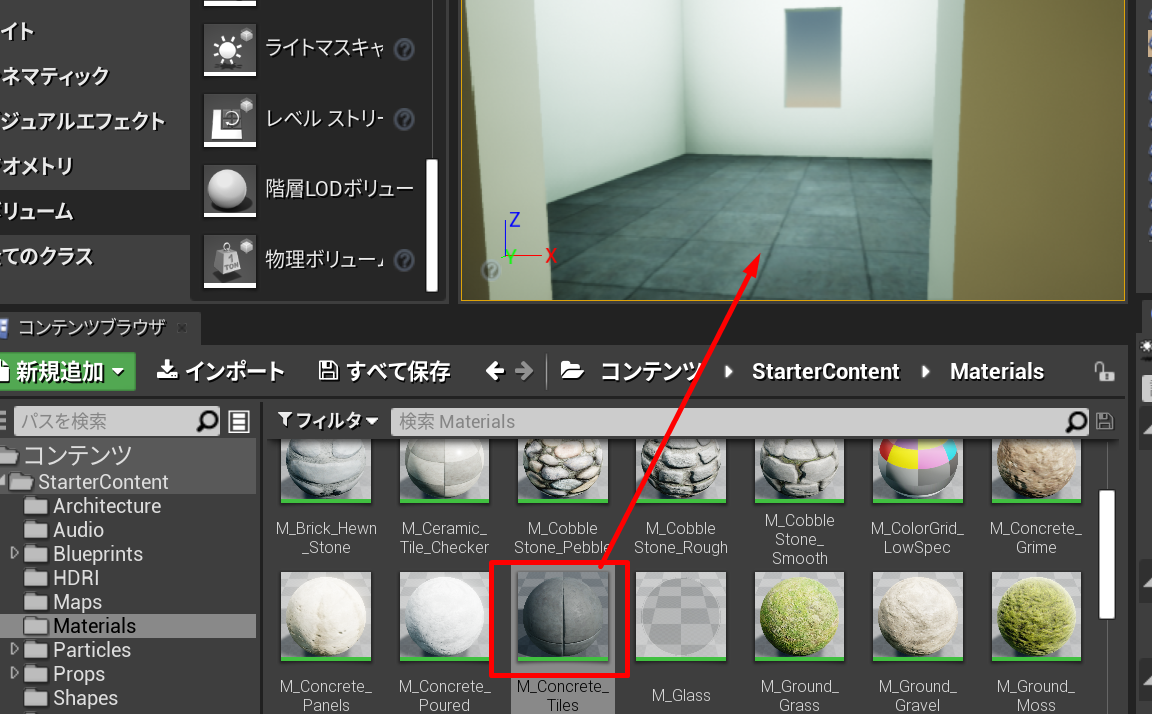
- それ以外の床には M_Wood_Floor_Walnut_Polishedをドラッグ
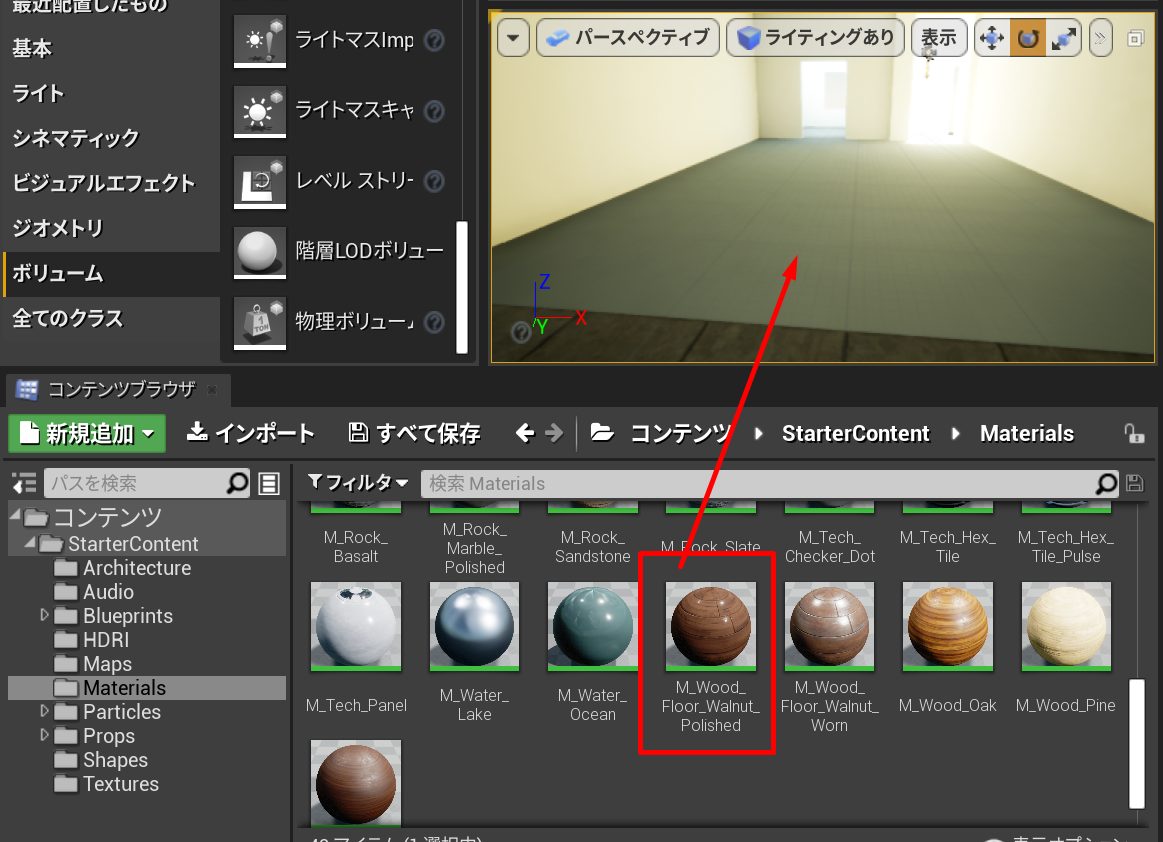
結果
- ボックス反射キャプチャをドラッグ
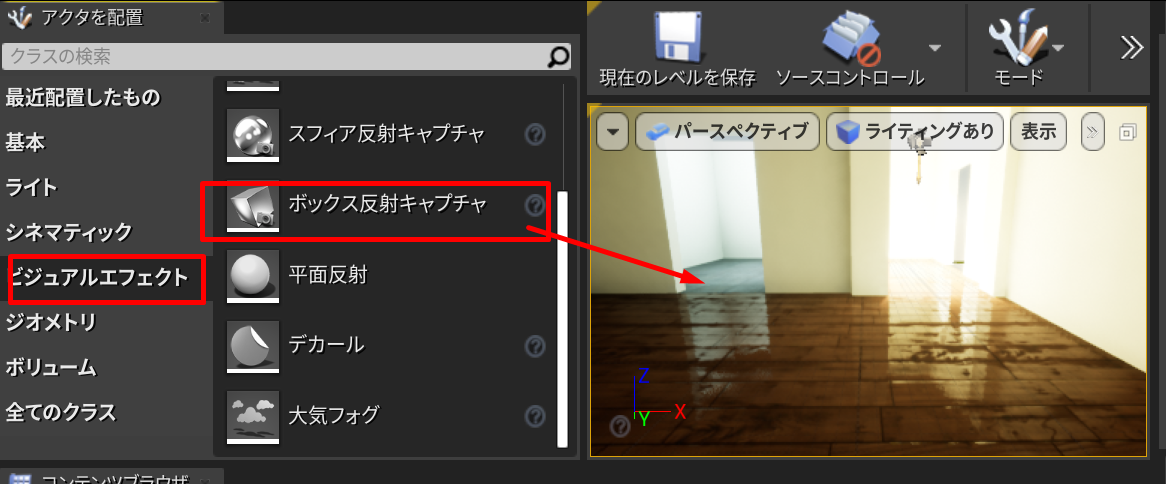
- トランスフォームを変更
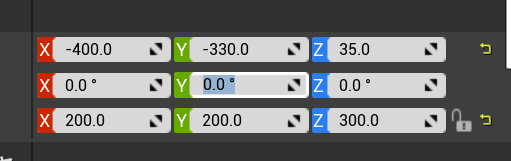
- Box Transition Distanceも変更
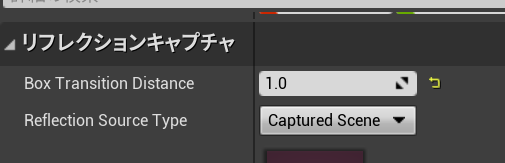
結果
- 床に夕日が落ちているような見え方になった
- ボックス反射キャプチャを選択してCtrl+wして複製

- トランスフォームを変更
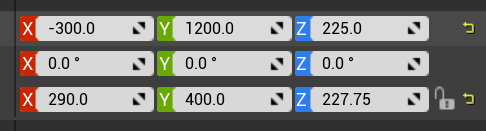
結果
- 入口付近の床にも設定されている
- ビルド
ライト プロファイルを使用する
アパートの作成もいよいよ終盤。次は実社会の照明器具の輝度やフォールオフのダイアグラム(照度データ)を作成する北米照明学会の標準手法であるIES Profileが使われている Point Lightを作成する
- 小さな浴槽のポイントライトをクリック
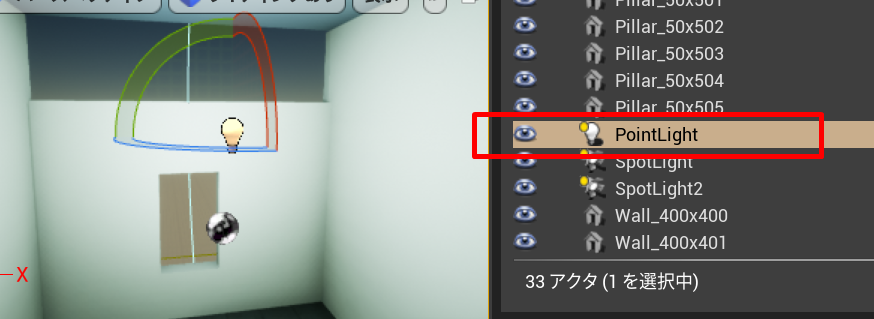
- 表示オプションをクリック
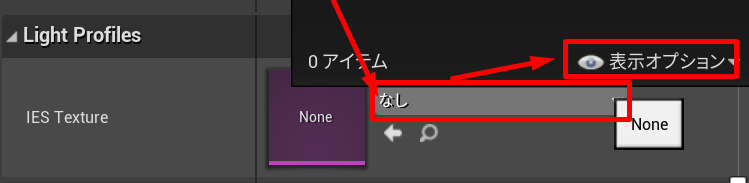
- エンジンのコンテンツを表示をクリック
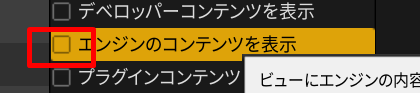
- 再度なしをクリックしてComplex_IESをクリック
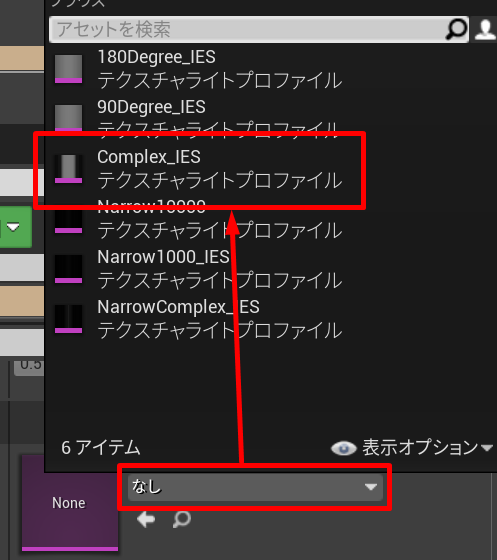
- エフェクト全体を確認するためにトランスフォームを変更

結果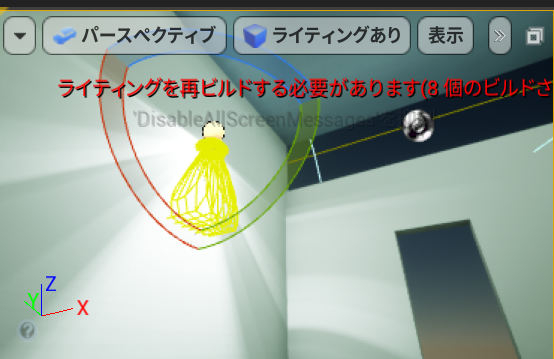
- ビルドを行う
最後に
ライティングに期待していたが、壁に扉をつけたりする方法の紹介がある。勉強になりました。
メモ
- 様々な方向に光を放出する種類のライトがある
- 標準的な電球は全方向に光を放出
- UEではこれをポイントライトと呼ぶ
- 放出された光はフラッドライトなど電球の表面を不透明にすることで物理的制約を受ける
- スポットライト
- 太陽からの屋外光は非常に遠くにあるため、単独の場所からというよりある方向から来るように見える
- このタイプのシュミレーションには指向性ライトを使う
- 標準的な電球は全方向に光を放出
- アウトライナ
- Ctrl+Wで選択したものを複製する
- トランスフォームを一個ずつ変えるの地獄
- コンテンツブラウザ割当ボタン
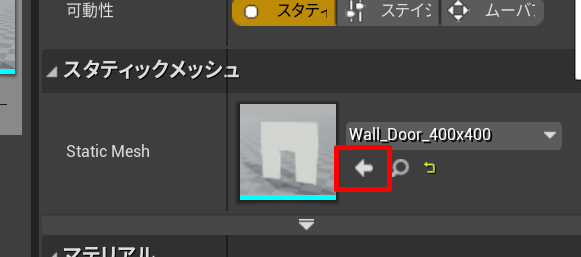
- 割り当て(Assign)ボタンとの記載はどこにもないため注意
- ライティングありの表示を Litモードと呼ぶ模様
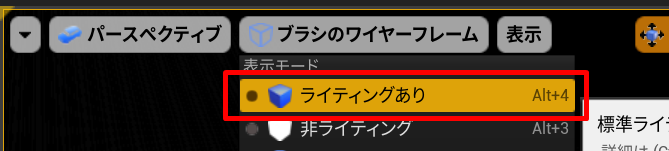
- 環境光は外部から部屋に差し込む光
- フィルライトという聞き慣れない言葉が出たのでライト用語を少し調べる
- 3点証明の構成
- キーライト 最も明るい光量で対象を照らす
- フィルライト 影の部分に当てる補助光となるライト
- 影は足元にできるものではなく人体にできる影
- 上記の影を消す為のライトがフィルライト
- バックライト 対象の輪郭を強調し背景から浮き立たせる
- 3点証明の構成